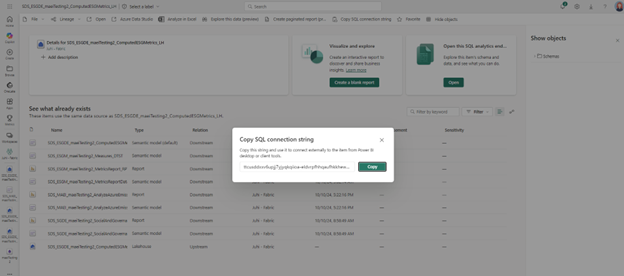Analisar dados de emissão
Importante
Algumas ou todas estas funcionalidades estão disponíveis como parte de uma versão preliminar. O conteúdo e a funcionalidade estão sujeitos a alterações.
Você pode usar dois métodos para acessar dados de emissões com o recurso de insights de emissões Azure em Soluções de dados de sustentabilidade em Microsoft Fabric:
Acesse os dados de emissões através do SQL
Você pode acessar os dados agregados no ComputedESGMetrics lakehouse por meio do ponto de extremidade SQL disponível no AnalyzeAzureEmissionsDataset com estas etapas:
Na página inicial do recurso de insights de emissões Azure , Select o modelo semântico AnalyzeAzureEmissionsDataset .
Navegue até o ponto final SQL do ComputedESGMetrics.
Você pode usar Copiar string de conexão SQL para usar o conjunto de dados externamente com ferramentas de cliente SQL compatíveis, como Azure Data Studio e SQL Server Management Studio (SSMS).
Acesse dados de emissões por meio de APIs
Crie uma identidade de aplicativo em seu Microsoft Entra ID tenant e crie um novo segredo de cliente para a identidade do aplicativo.
Para este caso de uso, registre o aplicativo com um tipo de conta de Contas somente neste diretório organizacional. Ignore o URI de redirecionamento, pois ele não é necessário neste caso. Você também pode pular as etapas Configurar as configurações da plataforma , pois elas não são necessárias para este cenário.
Configure as definições do inquilino em nível de administrador. Certifique-se de ter uma das funções de administrador conforme definido em Entender Microsoft Fabric funções de administrador na Microsoft Fabric documentação. Verifique com o administrador do seu locatário para concluir estas etapas, se necessário: Microsoft Fabric
Abra o espaço de trabalho no Fabric onde você implantou as soluções de dados de sustentabilidade.
Select o ícone Configurações no canto superior direito para abrir o painel lateral de configurações e, em seguida, Select Portal do administrador.
Na seção Configurações do locatário , acesse Configurações do desenvolvedor e ative a permissão As entidades de serviço podem usar APIs do Fabric para toda a organização ou para um grupo de segurança específico.
Verifique se a identidade do aplicativo que você criou anteriormente é membro do grupo de segurança.
Atribuir permissões à identidade do aplicativo:
Navegue até a visualização do espaço de trabalho e Select a opção Gerenciar acesso para gerenciar funções no nível do espaço de trabalho.
Select o botão Adicionar pessoas ou grupos para adicionar a identidade do aplicativo com uma das seguintes funções: Membro, Colaborador ou Administrador. Este etapa é necessário, porque os dados acessados são um atalho interno do OneLake.
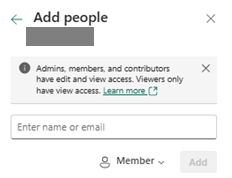
Chame as APIs REST:
Observação
Você pode integrar essas chamadas API REST em qualquer aplicativo cliente HTTP.
Obtenha o token de acesso para a identidade do aplicativo configurada. Consulte Adquirir tokens para chamar uma API da Web usando um aplicativo daemon na Microsoft Entra documentação do ID para buscar o token para a identidade do aplicativo usando credenciais do cliente OAuth fluxo de trabalho 2.0. O parâmetro de escopo deve ser "https://storage.azure.com/.default" na solicitação de token.
Liste os arquivos de partição de dados presentes no IngestedRawData lakehouse usando a seguinte chamada de API.
workspaceId: O identificador exclusivo do Microsoft Fabric espaço de trabalho. Por exemplo, é o primeiro GUID na URL quando o IngestedRawData lakehouse é aberto no Microsoft Fabric.
lakehouseId: O identificador exclusivo do lakehouse que possui os dados de emissões importados do Azure. Here, o ID dos dados brutos ingeridos lakehouse. Por exemplo, é o segundo GUID na URL quando o IngestedRawData lakehouse é aberto no Microsoft Fabric.
enrollmentNumber: ID de inscrição de cobrança cujos dados precisam ser lidos. O ID de inscrição de cobrança que está sendo passado Here é o mesmo que um dos nomes de pasta disponíveis no caminho de "Files/AzureEmissions" no IngestedRawData lakehouse.
Solicitar:
HTTP GET https://onelake.dfs.fabric.microsoft.com/<workspaceId>?recursive=false&resource=filesystem&directory=<lakehouseId>%2FFiles%2FAzureEmissions%2F<enrollmentNumber>Resposta:
Retorna uma lista de propriedades do arquivo. Esses são os arquivos de partição de dados que armazenam os dados de emissões para o número de inscrição especificado.
Busque o conteúdo do arquivo de partição de dados específico.
workspaceId: O identificador exclusivo do Microsoft Fabric espaço de trabalho.
emissionsPartitionFilePath: Caminho relativo de um dos arquivos de partição obtidos da chamada de API anterior. Por exemplo, isso pode ser visualizado da seguinte forma:
<lakehouseId>/Files/AzureEmissions/<enrollmentNumber>/<emissionsPartitionFileName>.parquet
Solicitar:
HTTP GET https://onelake.dfs.fabric.microsoft.com/<workspaceId>/<emissionsPartitionFilePath>Resposta:
O conteúdo do arquivo de partição de dados de emissões. Here, como a API está lendo o arquivo Parquet, o corpo da resposta deve ser analisado por meio de uma biblioteca ou ferramenta Parquet apropriada. Por exemplo, se você estiver usando um aplicativo .NET para ler os dados de emissões usando APIs, poderá usar uma das bibliotecas C# Parquet para decodificar o conteúdo Parquet e armazená-lo no lado do aplicativo.